
บางทีหลังจากติดตั้ง TeamSpeak คุณจะพบปัญหาการตั้งค่าที่ไม่เหมาะสมสำหรับคุณ คุณไม่สามารถจัดเรียงพารามิเตอร์เสียงหรือเล่นได้คุณอาจต้องการเปลี่ยนภาษาหรือเปลี่ยนการตั้งค่าอินเตอร์เฟสของโปรแกรม ในกรณีนี้คุณสามารถใช้ประโยชน์จากความสามารถในการตั้งค่าลูกค้าที่หลากหลาย Timspik
การตั้งค่าการตั้งค่า TeamSpeak
หากต้องการดำเนินการต่อไปยังกระบวนการแก้ไขคุณต้องไปที่เมนูที่เหมาะสมจากที่ที่จะใช้งานได้ง่ายพอ เมื่อต้องการทำเช่นนี้คุณต้องเรียกใช้แอปพลิเคชัน Timspack และไปที่แท็บเครื่องมือแล้วคลิกที่ "พารามิเตอร์"
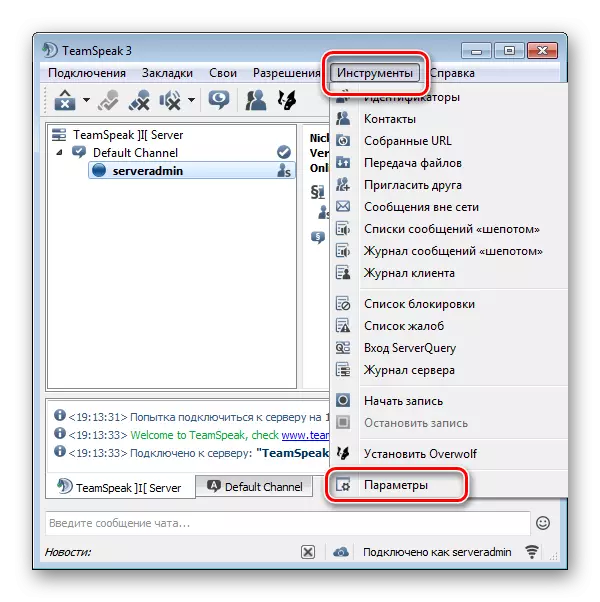
ตอนนี้คุณเปิดเมนูที่แบ่งออกเป็นหลายแท็บซึ่งแต่ละแท็บมีหน้าที่รับผิดชอบในการตั้งค่าพารามิเตอร์บางอย่าง ลองดูที่แต่ละแท็บเหล่านี้
แอปพลิเคชัน
แท็บแรกที่คุณล้มลงเมื่อป้อนพารามิเตอร์ - การตั้งค่าทั่วไป ที่นี่คุณสามารถทำความคุ้นเคยกับการตั้งค่าต่อไปนี้:
- เซิร์ฟเวอร์ มีตัวเลือกมากมายสำหรับการแก้ไขสำหรับคุณ คุณสามารถกำหนดค่าการสลับอัตโนมัติบนไมโครโฟนเมื่อคุณไประหว่างเซิร์ฟเวอร์การเชื่อมต่อเซิร์ฟเวอร์อีกครั้งเมื่อระบบถูกส่งออกจากโหมดสแตนด์บายการอัปเดตนามแฝงอัตโนมัติในบุ๊คมาร์คและการใช้ล้อเลื่อนของเมาส์เพื่อเลื่อนผ่านเซิร์ฟเวอร์ ต้นไม้.
- อื่น. การตั้งค่าเหล่านี้จะทำให้การใช้โปรแกรมนี้ง่ายขึ้น ตัวอย่างเช่นคุณสามารถกำหนดค่าเพื่อให้ Timspak แสดงอยู่ด้านบนของ Windows ทั้งหมดหรือทำงานเมื่อคุณเริ่มระบบปฏิบัติการของคุณ
- ภาษา. ในส่วนย่อยนี้คุณสามารถกำหนดค่าภาษาที่อินเทอร์เฟซของโปรแกรมจะปรากฏขึ้น เมื่อเร็ว ๆ นี้มีเพียงแพ็คเกจภาษาศาสตร์เพียงไม่กี่อย่างในการเข้าถึง แต่เมื่อเวลาผ่านไปพวกเขากำลังมากขึ้นเรื่อย ๆ ติดตั้งภาษารัสเซียที่คุณสามารถใช้ได้
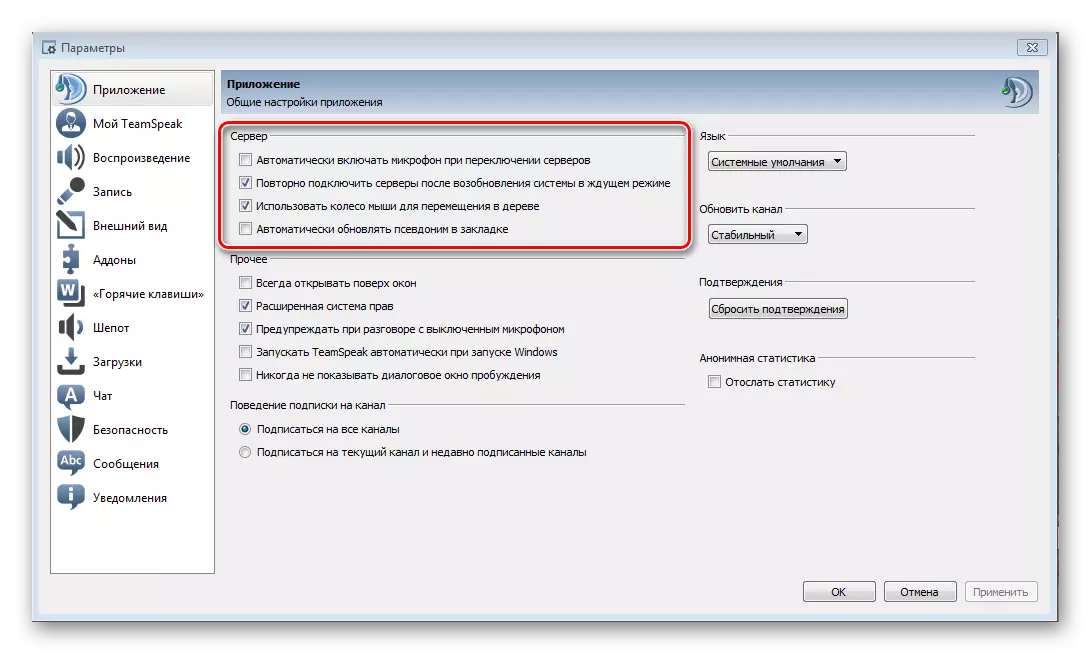

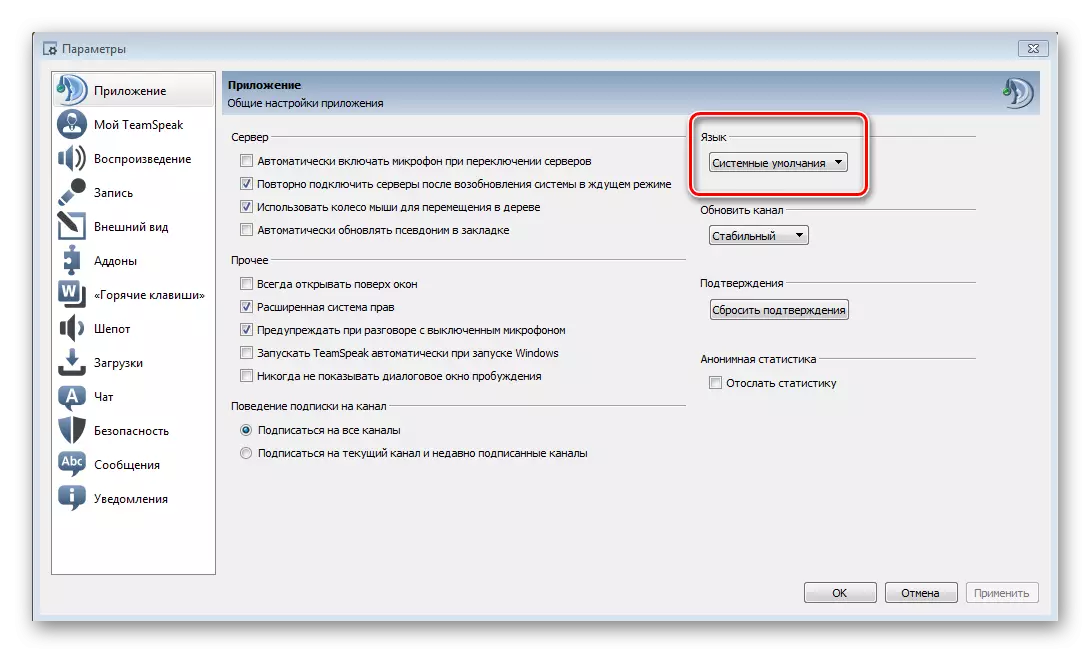
นี่เป็นสิ่งสำคัญที่คุณต้องรู้เกี่ยวกับส่วนที่มีการตั้งค่าทั่วไปของแอปพลิเคชัน ให้เราหันไปหาต่อไป
ทีมของฉัน
ในส่วนนี้คุณสามารถแก้ไขโปรไฟล์ส่วนบุคคลของคุณในแอปพลิเคชันนี้ คุณสามารถออกจากบัญชีเปลี่ยนรหัสผ่านเปลี่ยนชื่อผู้ใช้และกำหนดค่าการซิงโครไนซ์ โปรดทราบว่าคุณยังสามารถรับรหัสการกู้คืนใหม่ได้หากคุณหลงทางเก่า
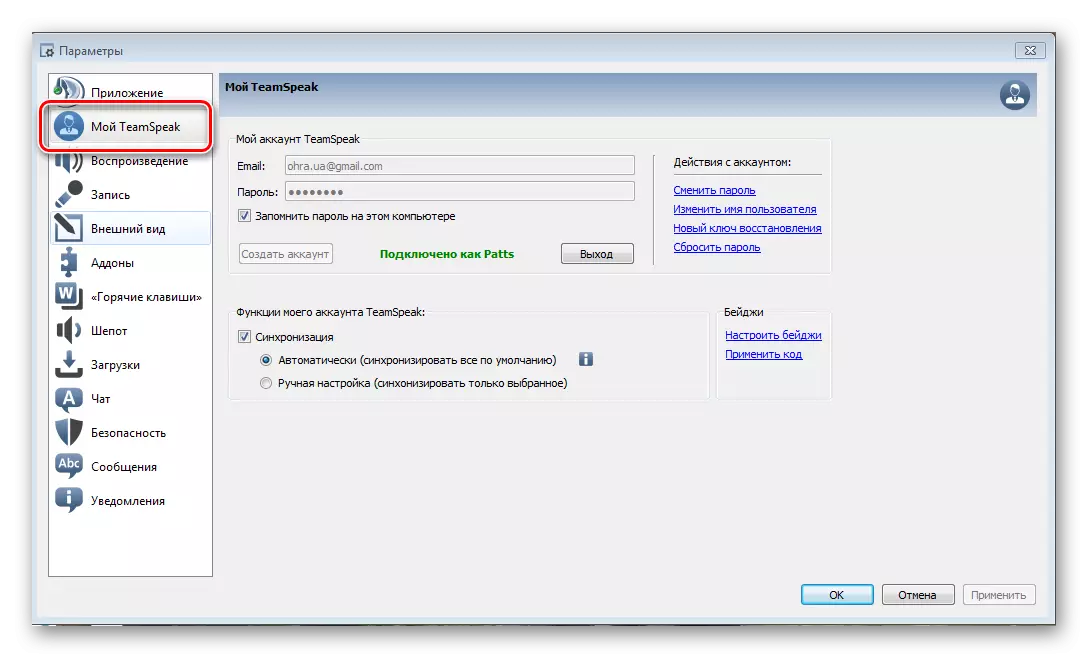
เล่นและเขียน
ในแท็บที่มีการตั้งค่าการเล่นคุณสามารถปรับระดับเสียงของคะแนนโหวตแยกต่างหากและเสียงอื่น ๆ ซึ่งเป็นทางออกที่สะดวก นอกจากนี้คุณยังสามารถฟังเสียงทดสอบเพื่อประเมินคุณภาพของเสียง หากคุณใช้โปรแกรมเพื่อวัตถุประสงค์ที่แตกต่างกันตัวอย่างเช่นในการสื่อสารในเกมและบางครั้งสำหรับการสนทนาทั่วไปคุณสามารถเพิ่มโปรไฟล์ของคุณเพื่อสลับระหว่างพวกเขาหากจำเป็น
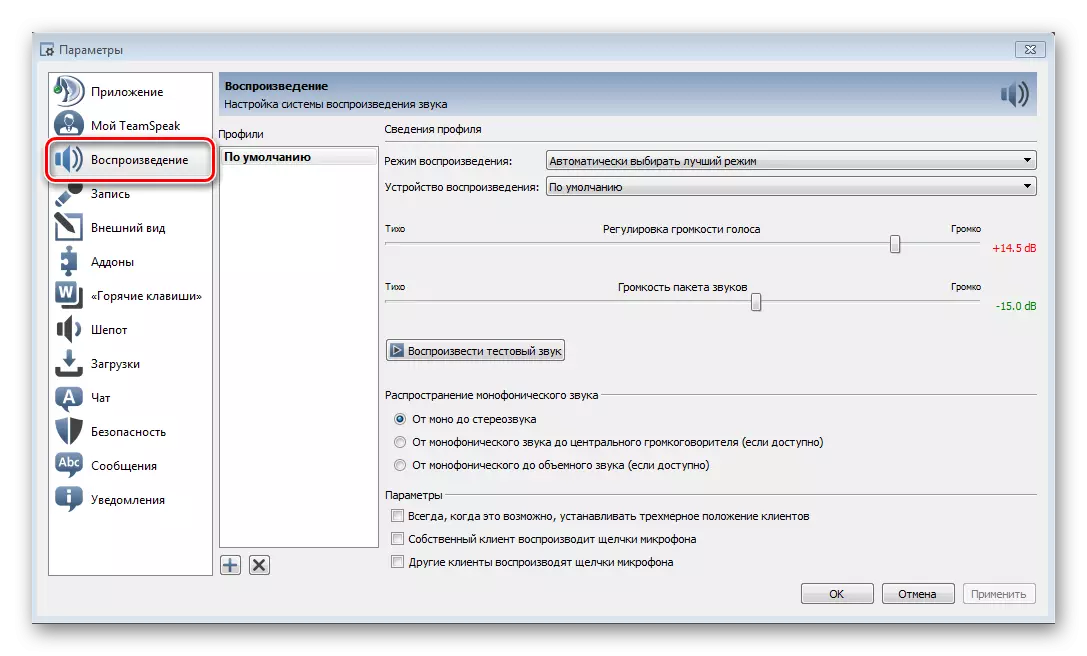
การเพิ่มโปรไฟล์หมายถึงส่วน "บันทึก" ที่นี่คุณสามารถกำหนดค่าไมโครโฟนทดสอบเลือกปุ่มที่จะรับผิดชอบต่อการเปิดและปิด เอฟเฟกต์การปราบปราม ECHO และการตั้งค่าเพิ่มเติมนอกจากนี้ยังมีการกำจัดเสียงรบกวนพื้นหลังการควบคุมระดับเสียงอัตโนมัติและความล่าช้าเมื่อปล่อยปุ่มเปิดใช้งานไมโครโฟน
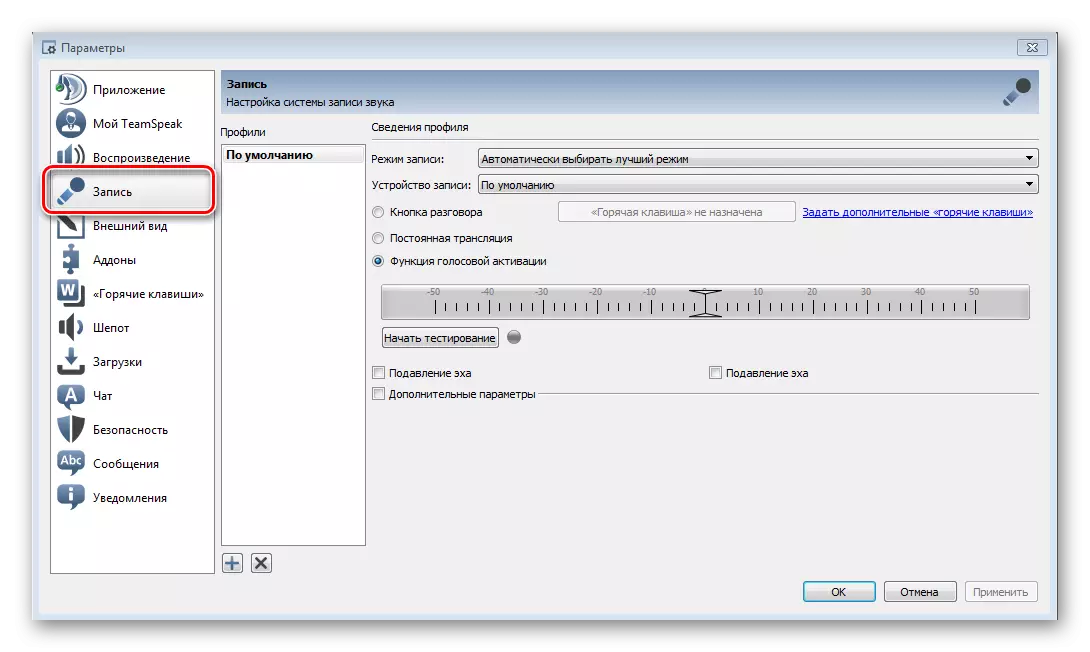
รูปร่าง
ทั้งหมดเกี่ยวกับองค์ประกอบภาพของอินเทอร์เฟซคุณสามารถค้นหาในส่วนนี้ การตั้งค่าจำนวนมากจะช่วยให้คุณเปลี่ยนโปรแกรมด้วยตัวคุณเอง สไตล์และตราสัญลักษณ์ที่หลากหลายที่สามารถดาวน์โหลดได้จากอินเทอร์เน็ตการตั้งค่าแผนผังช่องรองรับไฟล์ภาพเคลื่อนไหว GIF - ทั้งหมดนี้คุณสามารถค้นหาและแก้ไขในแท็บนี้ได้
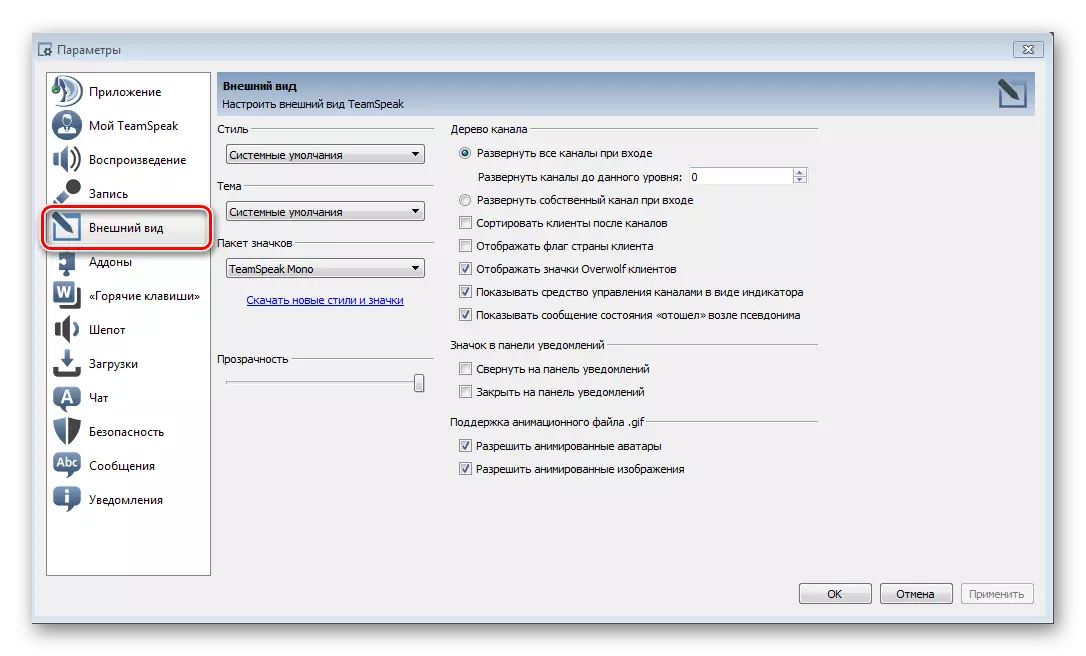
addons
ในส่วนนี้คุณสามารถควบคุมปลั๊กอินที่ติดตั้งไว้ก่อนหน้านี้ สิ่งนี้ใช้กับหัวข้อต่าง ๆ แพ็คเกจภาษาศาสตร์เพิ่มเติมเพื่อทำงานกับอุปกรณ์ต่าง ๆ สไตล์การออกแบบและการเพิ่มอื่น ๆ ที่แตกต่างกันคุณสามารถค้นหาบนอินเทอร์เน็ตหรือในเครื่องมือค้นหาแบบฝังซึ่งอยู่ในแท็บนี้
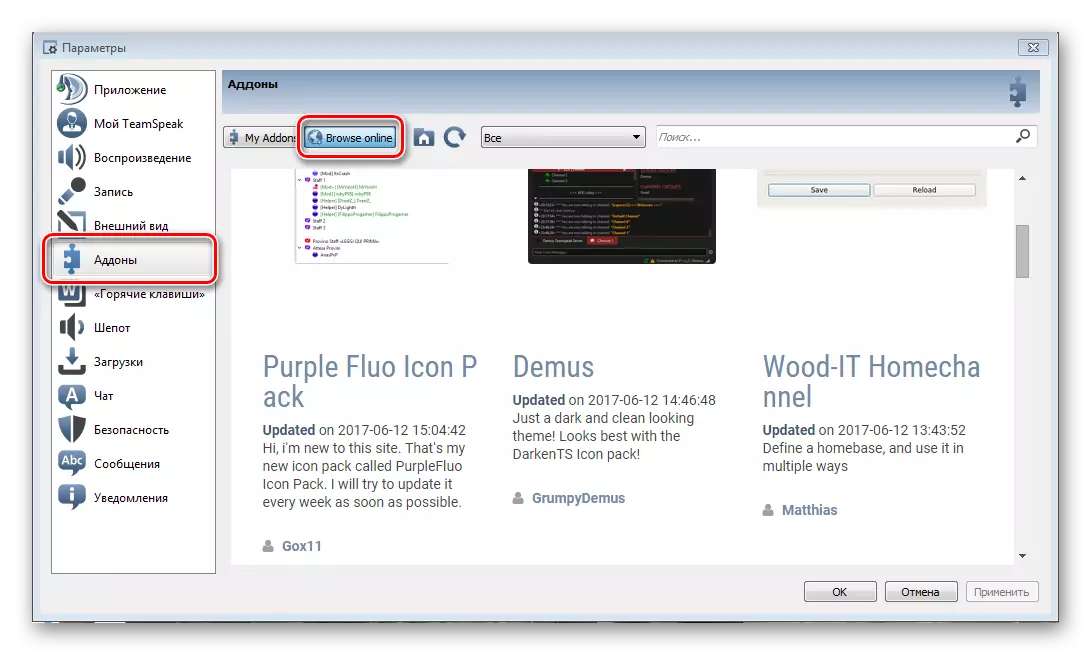
ปุ่มลัด
คุณสมบัติที่สะดวกมากหากคุณใช้โปรแกรมนี้ค่อนข้างบ่อย หากคุณต้องทำการเปลี่ยนผ่านหลายครั้งบนแท็บและการคลิกมากขึ้นจากนั้นกำหนดค่าปุ่มร้อนให้กับเมนูเฉพาะคุณจะไปที่นั่นด้วยการคลิกเพียงครั้งเดียว ลองวิเคราะห์หลักการของการเพิ่มกุญแจร้อน:
- หากคุณต้องการใช้ชุดค่าผสมที่แตกต่างกันเพื่อวัตถุประสงค์ที่แตกต่างกันให้ใช้การสร้างโปรไฟล์หลายอย่างเพื่อความสะดวกมากขึ้น เพียงกดการ์ดบวกที่อยู่ด้านล่างหน้าต่างด้วยโปรไฟล์ เลือกชื่อโปรไฟล์และการสร้างโดยใช้การตั้งค่าเริ่มต้นหรือคัดลอกโปรไฟล์จากโปรไฟล์อื่น
- ตอนนี้คุณสามารถคลิกที่ "เพิ่ม" ที่ด้านล่างด้วยหน้าต่างฮอตคีย์และเลือกการกระทำที่คุณต้องการกำหนดคีย์
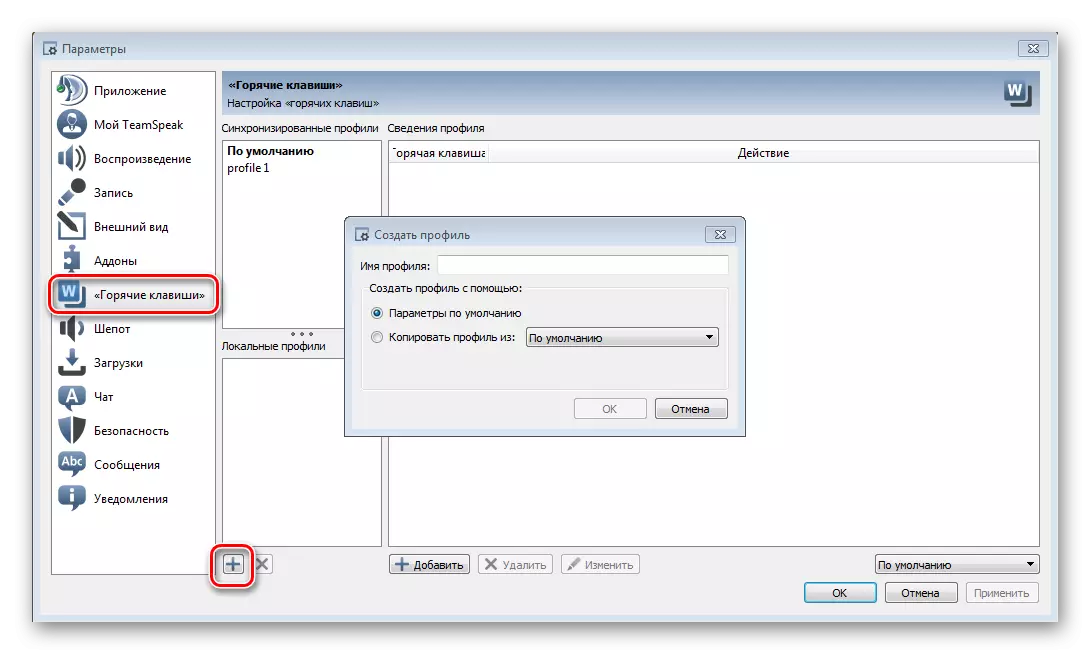
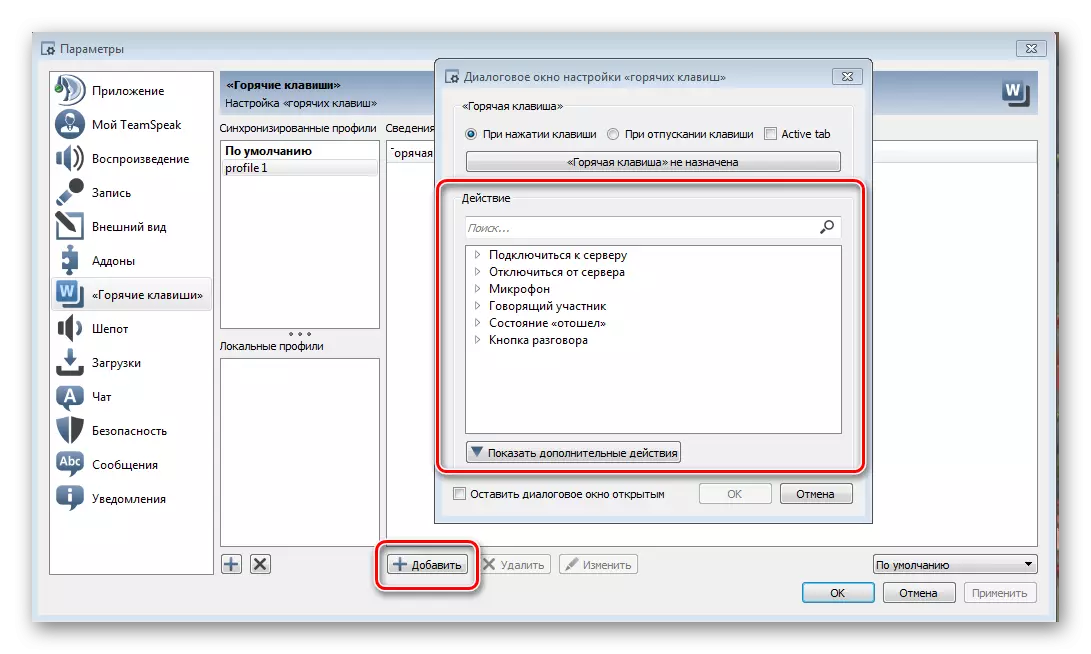
ตอนนี้กุญแจร้อนถูกกำหนดและคุณสามารถเปลี่ยนได้ตลอดเวลาหรือลบ
กระซิบ
ส่วนนี้ทุ่มเทให้กับกระซิบที่คุณได้รับหรือส่ง ที่นี่คุณสามารถ, วิธีการปิดการใช้งานความสามารถในการส่งข้อความเดียวกันกับคุณและกำหนดค่าใบเสร็จรับเงินของพวกเขาตัวอย่างเช่นเพื่อแสดงประวัติของพวกเขาหรือส่งเสียงบี๊บเมื่อได้รับ

ดาวน์โหลด
TeamSpeak มีความสามารถในการแลกเปลี่ยนไฟล์ ในแท็บนี้คุณสามารถกำหนดการตั้งค่าการดาวน์โหลด คุณสามารถเลือกโฟลเดอร์ที่ไฟล์ที่จำเป็นจะดาวน์โหลดโดยอัตโนมัติกำหนดค่าจำนวนที่ดาวน์โหลดพร้อมกัน นอกจากนี้คุณยังสามารถกำหนดค่าความเร็วในการดาวน์โหลดและการขนถ่ายลักษณะภาพเช่นหน้าต่างแยกต่างหากที่การถ่ายโอนไฟล์จะปรากฏขึ้น
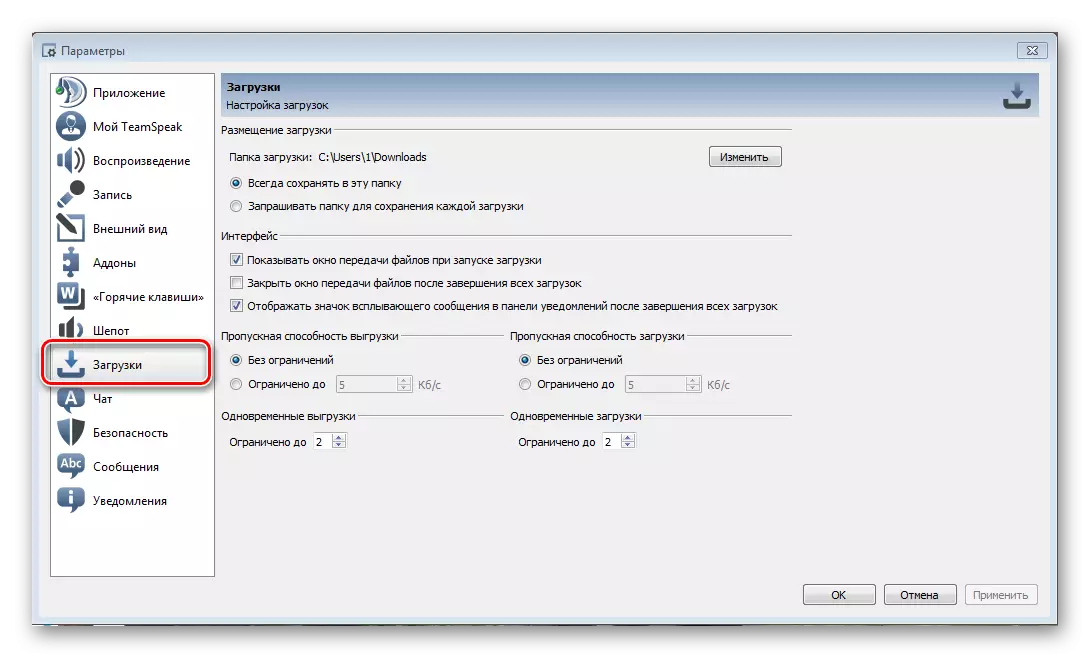
แชท
ที่นี่คุณสามารถกำหนดค่าพารามิเตอร์การแชทได้ เนื่องจากทุกคนไม่พอใจกับหน้าต่างแบบอักษรหรือแชทคุณจะได้รับโอกาสในการปรับตัวคุณเองทั้งหมด ตัวอย่างเช่นสร้างแบบอักษรขนาดใหญ่หรือเปลี่ยนกำหนดจำนวนสตริงสูงสุดที่จะแสดงในการแชทเปลี่ยนการกำหนดการแชทขาเข้าและกำหนดค่าการรีสตาร์ทของบันทึก
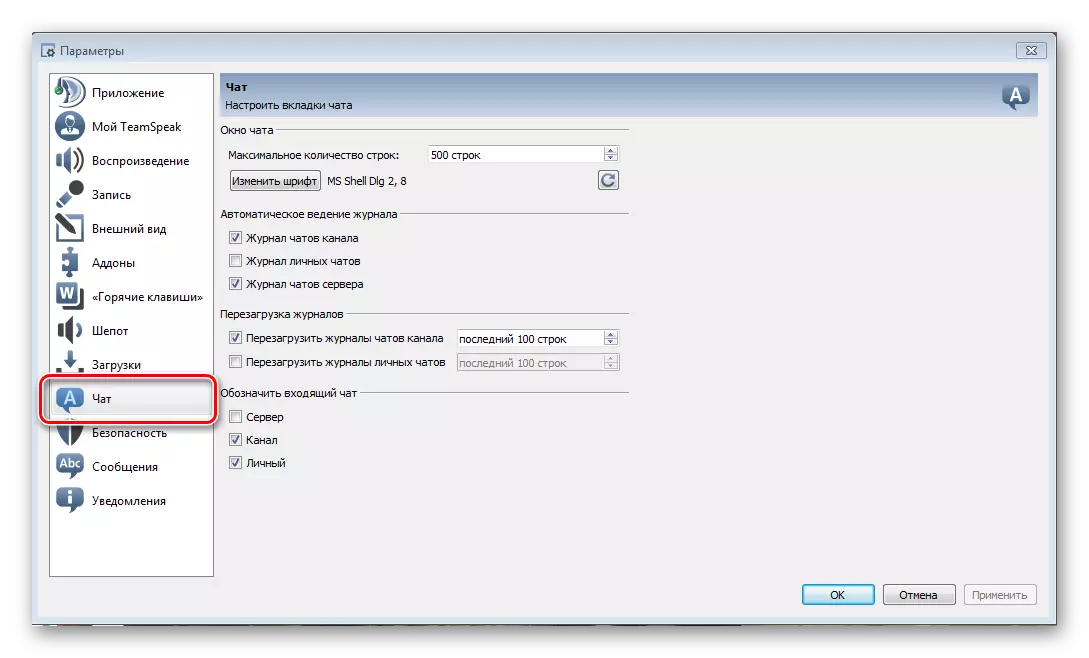
ความปลอดภัย
ในแท็บนี้คุณสามารถแก้ไขรหัสผ่านการบันทึกของช่องและเซิร์ฟเวอร์และกำหนดค่าการทำความสะอาดแคชที่สามารถผลิตได้ที่เอาต์พุตหากคุณระบุสิ่งนี้ในส่วนนี้ของการตั้งค่านี้
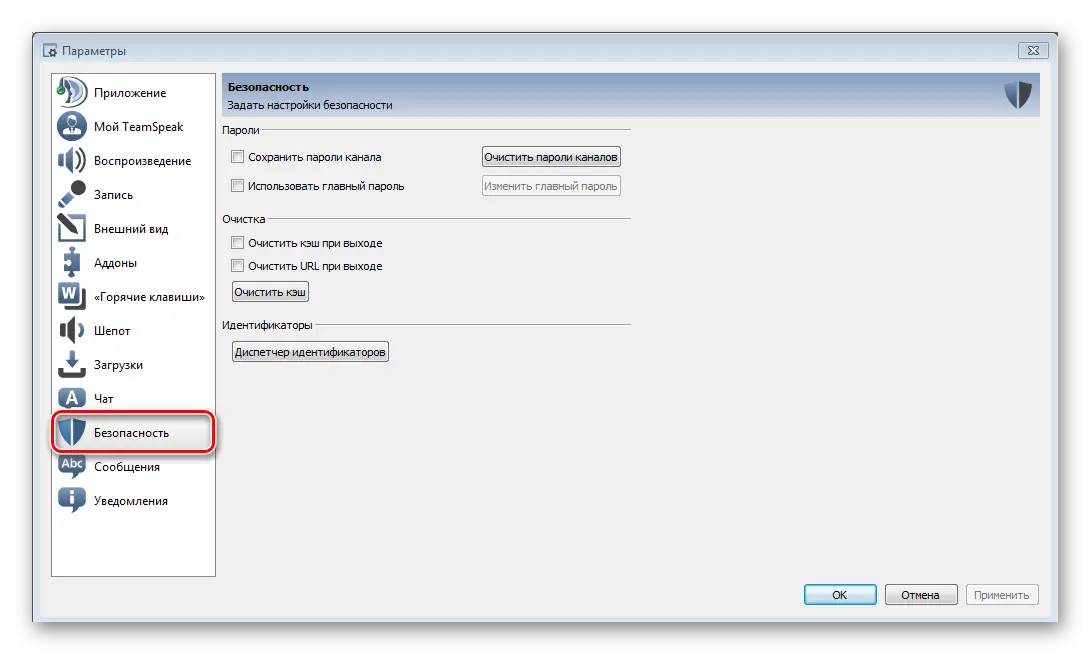
ข้อความ
ในส่วนนี้คุณสามารถปรับแต่งข้อความ ตั้งค่าไว้ล่วงหน้าแล้วแก้ไขประเภทของข้อความ
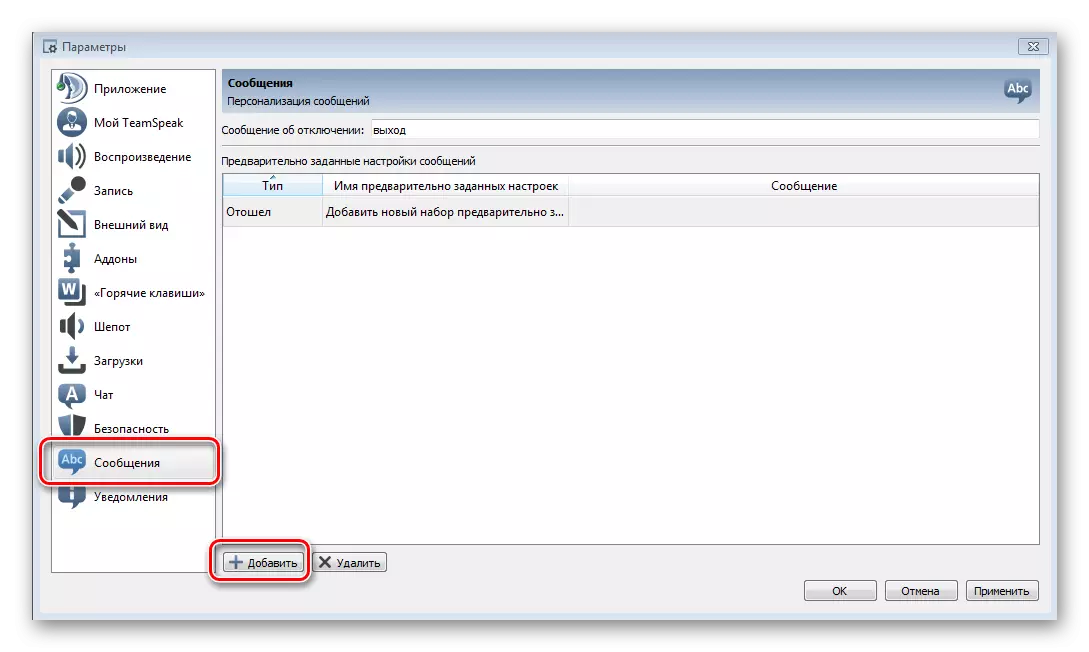
การแจ้งเตือน
ที่นี่คุณสามารถเข้าถึงสคริปต์เสียงทั้งหมด การกระทำหลายอย่างในโปรแกรมได้รับแจ้งจากเสียงบี๊บที่สอดคล้องกันซึ่งคุณสามารถเปลี่ยนแปลงได้ปิดการใช้งานหรือฟังบันทึกการทดสอบ โปรดทราบว่าในส่วน "addons" คุณสามารถค้นหาและดาวน์โหลดแพ็กเก็ตเสียงใหม่หากคุณไม่พอใจกับปัจจุบัน
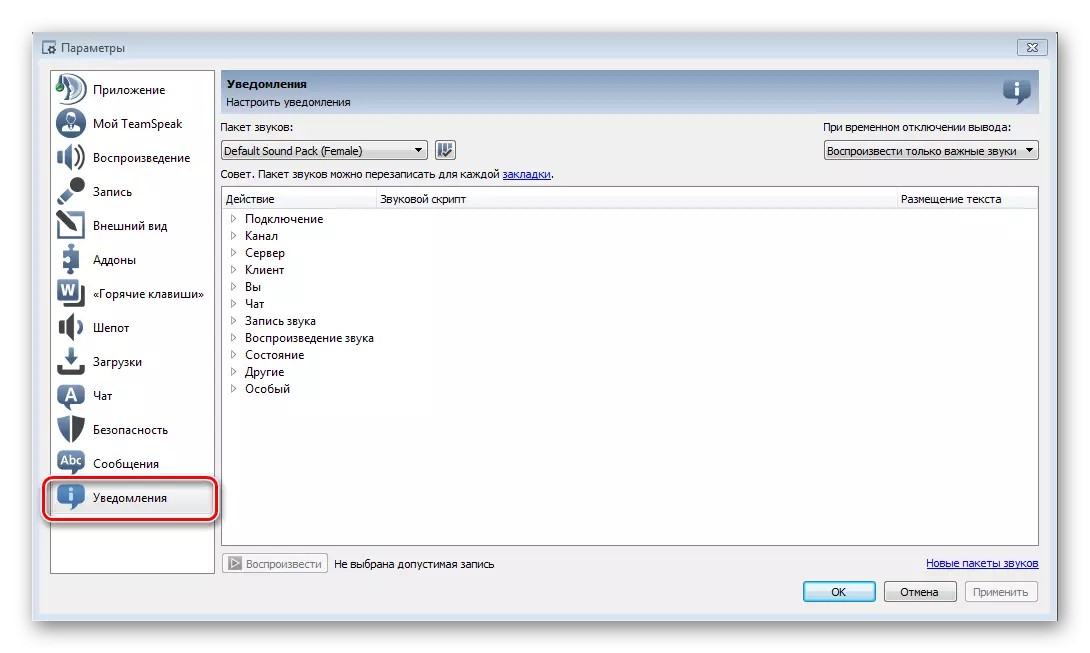
นี่คือการตั้งค่าพื้นฐานของลูกค้า TeamSpeak ซึ่งต้องการพูดถึง ด้วยความเป็นไปได้กว้างของการตั้งค่าพารามิเตอร์จำนวนมากคุณสามารถใช้โปรแกรมนี้สะดวกสบายและเรียบง่าย
